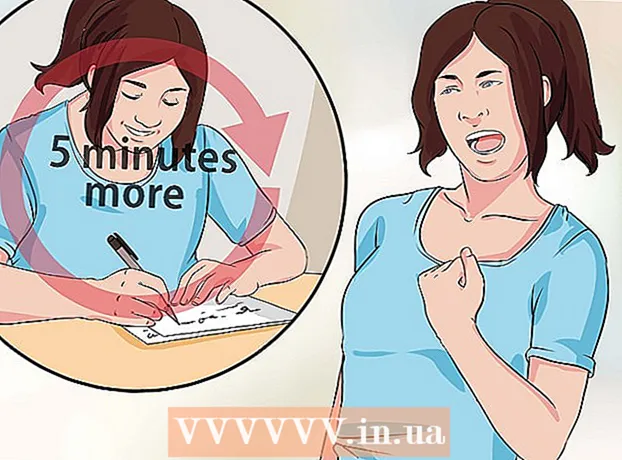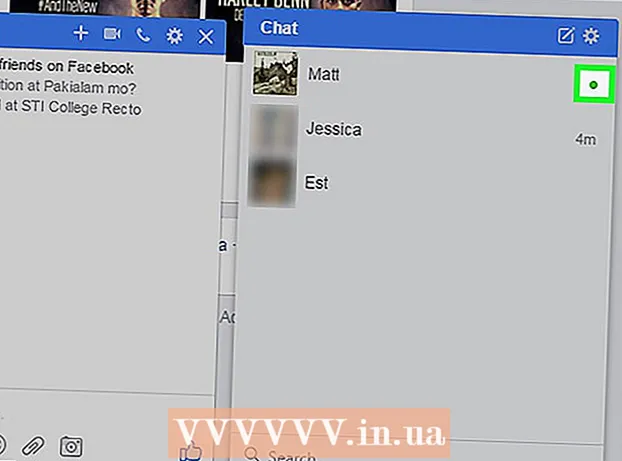Autor:
Charles Brown
Data Utworzenia:
5 Luty 2021
Data Aktualizacji:
1 Lipiec 2024

Zawartość
W tym wikiHow dowiesz się, jak trwale usunąć program Microsoft Outlook i wszystkie jego składniki z komputera, w systemie Windows lub na komputerze Mac.
Do kroku
Metoda 1 z 2: w systemie Windows
 Otwórz menu Start swojego komputera. Kliknij ikonę Windows w lewym dolnym rogu pulpitu, aby otworzyć menu Start.
Otwórz menu Start swojego komputera. Kliknij ikonę Windows w lewym dolnym rogu pulpitu, aby otworzyć menu Start. - W przeciwnym razie kliknij lupę w lewym dolnym rogu ekranu, aby ją wyszukać.
 Rodzaj Programy i funkcje na klawiaturze. Najlepszym rozwiązaniem powinien być program „Programy i funkcje” w Panelu sterowania.
Rodzaj Programy i funkcje na klawiaturze. Najlepszym rozwiązaniem powinien być program „Programy i funkcje” w Panelu sterowania.  Kliknij Programy i funkcje w wynikach wyszukiwania. Otworzy się nowe okno z listą wszystkich programów na twoim komputerze.
Kliknij Programy i funkcje w wynikach wyszukiwania. Otworzy się nowe okno z listą wszystkich programów na twoim komputerze.  Kliknij Microsoft Office na liście programów. Znajdź pakiet Microsoft Office na liście i kliknij jego nazwę, aby go zaznaczyć.
Kliknij Microsoft Office na liście programów. Znajdź pakiet Microsoft Office na liście i kliknij jego nazwę, aby go zaznaczyć. - Możesz kliknąć Nazwau góry listy i umieść tutaj wszystkie programy w porządku alfabetycznym.
 Kliknij na Modyfikować przycisk u góry listy. Znajdziesz ten przycisk obok usunąć u góry listy programów. Kreator instalacji pakietu Microsoft Office otworzy się w nowym oknie.
Kliknij na Modyfikować przycisk u góry listy. Znajdziesz ten przycisk obok usunąć u góry listy programów. Kreator instalacji pakietu Microsoft Office otworzy się w nowym oknie.  Wybierz Dodaj lub usuń funkcje. Dzięki tej opcji możesz dostosować pakiet Office i usunąć pakiet Office bez wpływu na inne programy, takie jak Word, Excel lub PowerPoint.
Wybierz Dodaj lub usuń funkcje. Dzięki tej opcji możesz dostosować pakiet Office i usunąć pakiet Office bez wpływu na inne programy, takie jak Word, Excel lub PowerPoint.  naciśnij przycisk Wsiadać. Otworzy się lista wszystkich składników pakietu Office.
naciśnij przycisk Wsiadać. Otworzy się lista wszystkich składników pakietu Office.  Kliknij ikonę dysku obok Microsoft Outlook na liście części. Otworzy się menu opcji programu.
Kliknij ikonę dysku obok Microsoft Outlook na liście części. Otworzy się menu opcji programu.  Wybierz Niedostępne na liście rozwijanej. Gdy ta opcja jest zaznaczona, możesz usunąć cały składnik programu Outlook z pakietu Office.
Wybierz Niedostępne na liście rozwijanej. Gdy ta opcja jest zaznaczona, możesz usunąć cały składnik programu Outlook z pakietu Office.  Kliknij Wsiadać. Spowoduje to usunięcie programu Outlook z pakietu Office i usunięcia go z komputera.
Kliknij Wsiadać. Spowoduje to usunięcie programu Outlook z pakietu Office i usunięcia go z komputera.
Metoda 2 z 2: na komputerze Mac
 Otwórz folder Aplikacje. Otwórz dowolne okno Findera na swoim komputerze i kliknij Programy w lewym okienku nawigacji, aby wyświetlić listę wszystkich programów.
Otwórz folder Aplikacje. Otwórz dowolne okno Findera na swoim komputerze i kliknij Programy w lewym okienku nawigacji, aby wyświetlić listę wszystkich programów. - Możesz także użyć kombinacji klawiszy ⇧ Shift+⌘ Command+za w Finderze, aby otworzyć Programy.
 Znajdź program Microsoft Outlook w folderze Aplikacje. Ikona programu Outlook wygląda jak białe „O” w niebieskim polu obok białej koperty.
Znajdź program Microsoft Outlook w folderze Aplikacje. Ikona programu Outlook wygląda jak białe „O” w niebieskim polu obok białej koperty.  Kliknij i przeciągnij aplikację Outlook do kosza. Zostaniesz poproszony o podanie hasła do konta użytkownika komputera, aby potwierdzić swoją czynność.
Kliknij i przeciągnij aplikację Outlook do kosza. Zostaniesz poproszony o podanie hasła do konta użytkownika komputera, aby potwierdzić swoją czynność.  Zweryfikuj hasło użytkownika. Wprowadź swoje hasło w polu Hasło i kliknij dobrze potwierdzać. Spowoduje to przeniesienie programu Microsoft Outlook i całej jego zawartości do Kosza.
Zweryfikuj hasło użytkownika. Wprowadź swoje hasło w polu Hasło i kliknij dobrze potwierdzać. Spowoduje to przeniesienie programu Microsoft Outlook i całej jego zawartości do Kosza.  Kliknij prawym przyciskiem myszy kosz na śmieci w Docku. Spowoduje to otwarcie opcji kontekstowych w menu podręcznym.
Kliknij prawym przyciskiem myszy kosz na śmieci w Docku. Spowoduje to otwarcie opcji kontekstowych w menu podręcznym.  Kliknij Wynieś śmieci w menu kontekstowym. Spowoduje to trwałe usunięcie wszystkiego z Kosza, w tym programu Microsoft Outlook.
Kliknij Wynieś śmieci w menu kontekstowym. Spowoduje to trwałe usunięcie wszystkiego z Kosza, w tym programu Microsoft Outlook.